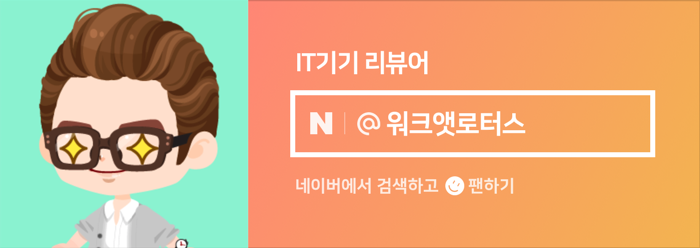안녕하세요. 워크앳로터스입니다.
비싼 노트북을 구입할 때는 파손에 대한 보험을 들어두는게 좋을거 같습니다. 작년에 LG그램 360을 구입해서 사용하다가 그만... 충격에 손상을 입어서 이번엔 중급기 노트북을 새로 구입했네요. 아들... 오래 사용하자...
대학생 노트북으로 LG 그램 360을 사준 지 얼마 지나지 않아서 바닥에 팽개쳐지면서 액정과 상판이 깨지고 하판도 우그러지고... 음... 서비스센터에 들러서 비용을 알아보니 적어도 70~80만 원은 들겠더라고요. 그렇다고 완전히 고쳐지는 것도 아니고 충격을 먹은 내부 메인보드나 부품들의 경우는 지금으로서는 알 수 없고 훗날 그 영향이 나타날 수도 있다는 말에 그냥 새로 구입하기로 하였습니다.
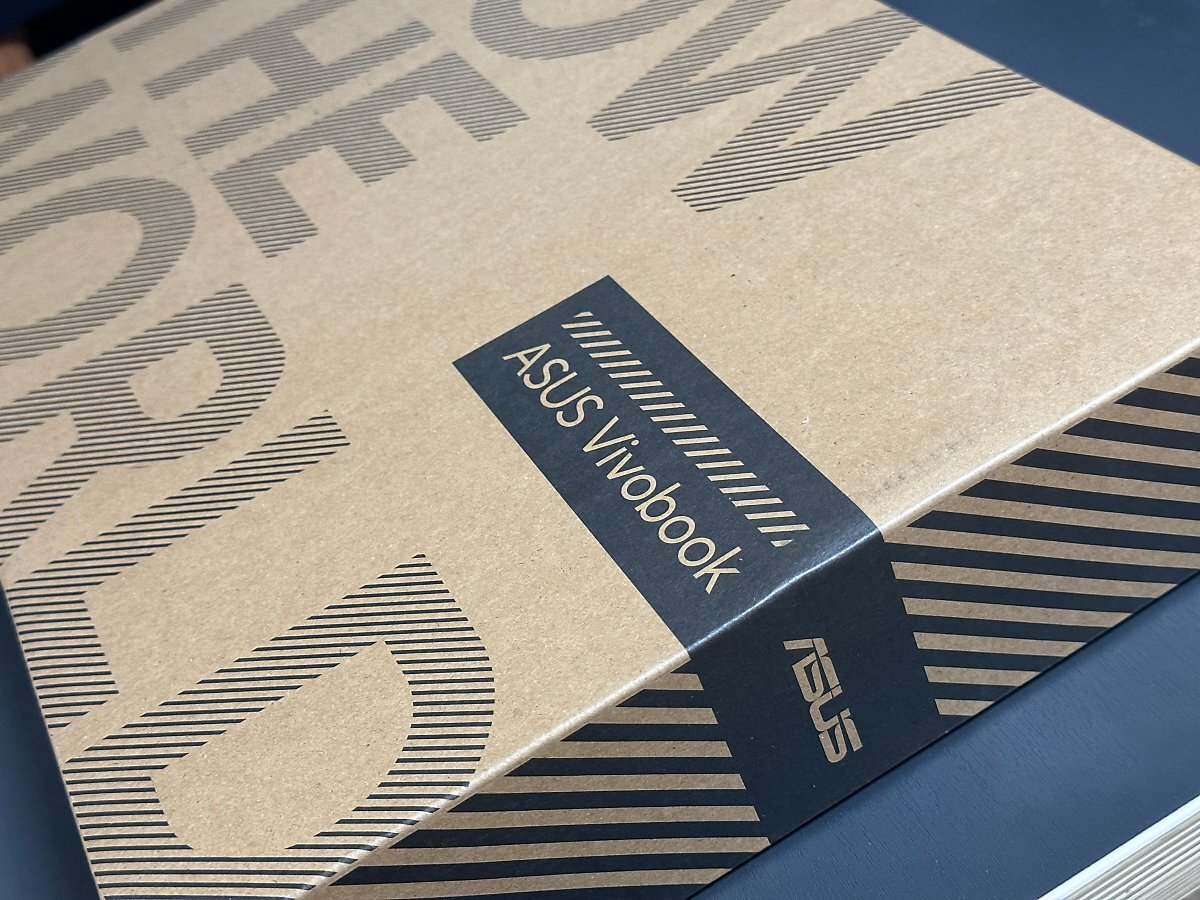
여러 가지 제품을 놓고 고민하다가, 이번에는 고가의 노트북보다는 가성비 노트북으로 가기로 결정하였고, 가성비 중에서도 조금은 중급기 레벨로 살펴보다가 원래 1안으로 마음에 드는 제품이 있었는데, 최근 가격이 좀 올라간 편이라 부득이 가격에 맞춰서 2안으로 결정하였습니다.

에이수스 2022 Vivobook S 14
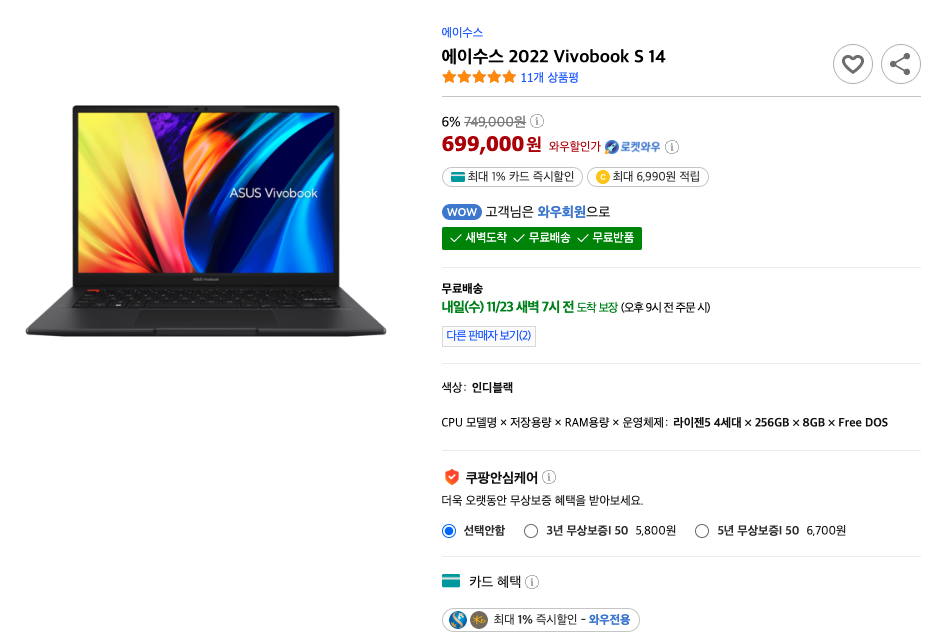
바로 에이수스 Vivobook S14입니다. 성능이나 기능면에서 부족함이 없으면서도 가격도 생각한 범위 안에 들어와서 이걸로 결정하였지요. 그럼 오늘은 가볍게 언빡싱하고 프리 도스 버전이라 Windows 설치까지만 진행한 후 아들내미에게 넘기도록 하겠습니다.

나름 고급스럽게 박스 포장이 되어 있습니다. 손잡이 부분 쪽을 들어 올리면 요렇게 안쪽에도 나름 디자인을 반영해 두었더군요. 그리고 박스 안쪽에 글자가 적혀있는 부분은 내부적으로 종이를 어떻게 결합을 해 두었는지 그냥 빠지는 건 아닌 거 같아요. 요런 게 또 고급 진 제품을 구입하였구나 하는 심리적이 효과를 불러일으키는 거 같습니다.
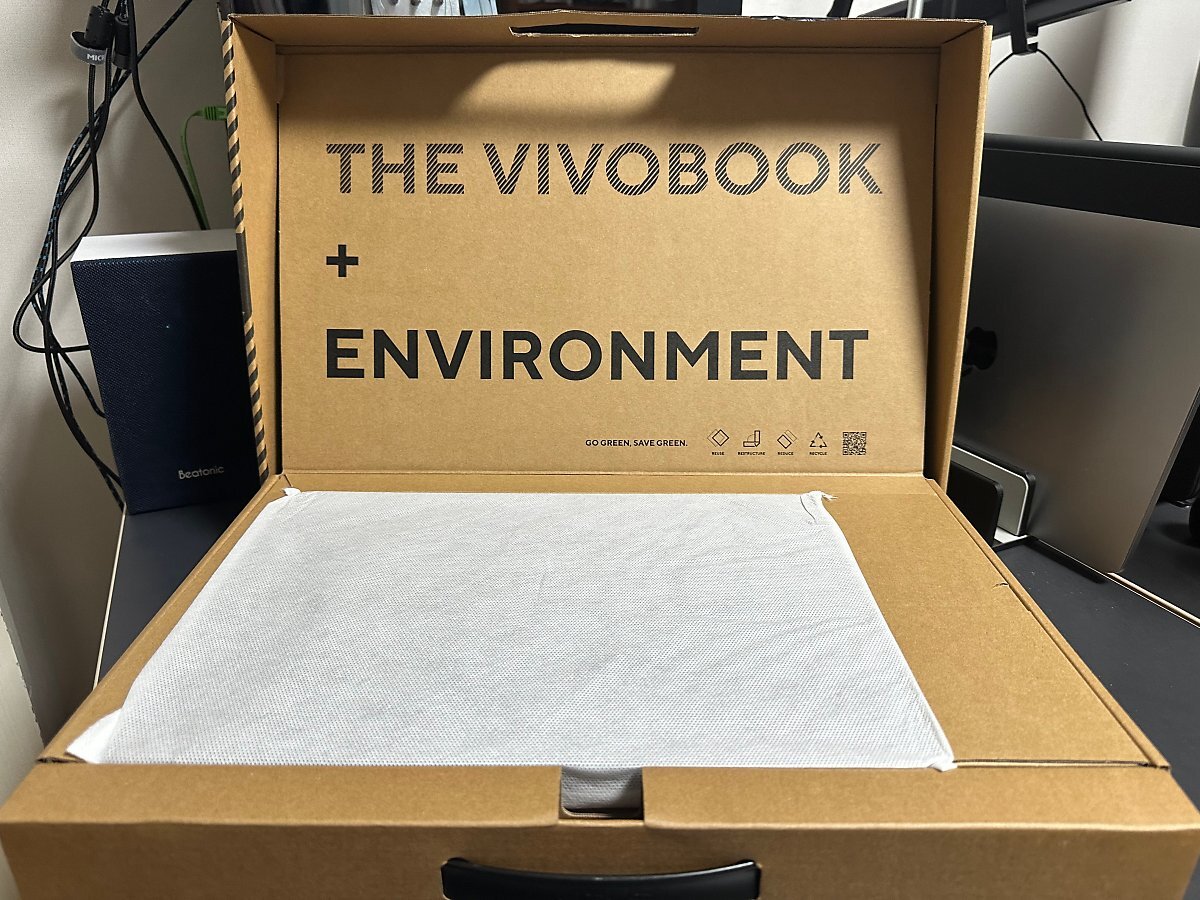
하얀 포장지 안에 노트북 본체가 들어있을 테고, 일단 요건 잠시 후 살펴보기로 하고 나머지 구성품을 찾아봅니다.


뭐, 종이로 된 설명서, 보증서, 가이드 이런 것들이 보이는데, 굳이 읽어볼 필요는 없어 보입니다. 그리고 뭔 스티커를 이렇게 많이 넣어 주었는지... 일단 그대로 챙겨두고 아들내미 취향에 따라 처분하도록 합니다.
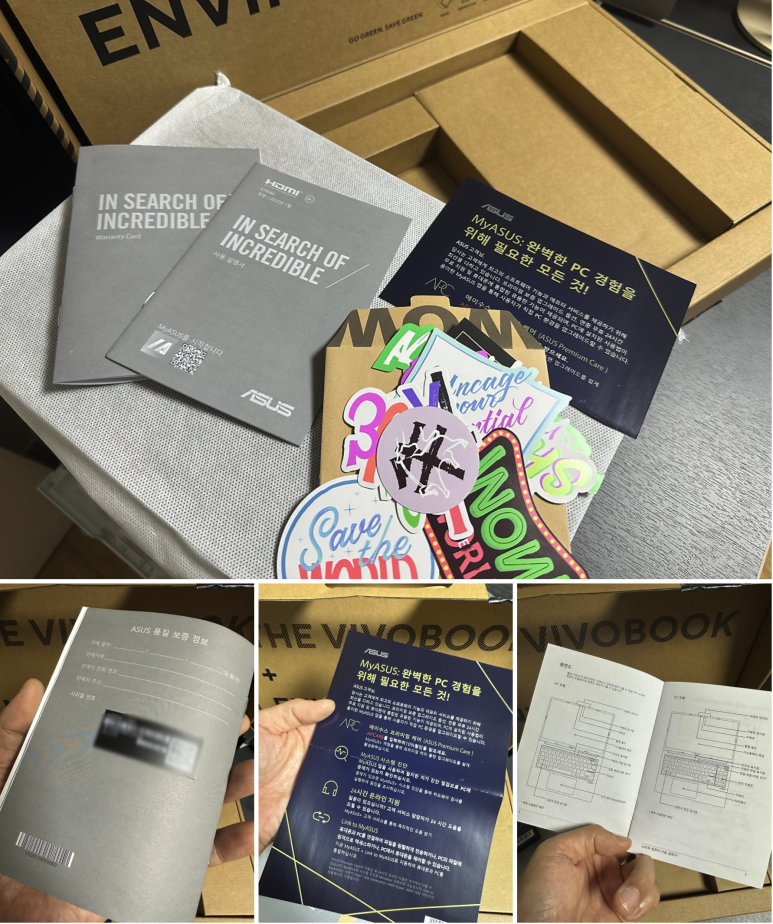
굳이 설명서 없어도 사용하는데 무리가 없어서 다음 전원 어댑터랑 케이블을 찾아봅니다. 요건 옆에 요렇게 포장이 되어 있습니다.

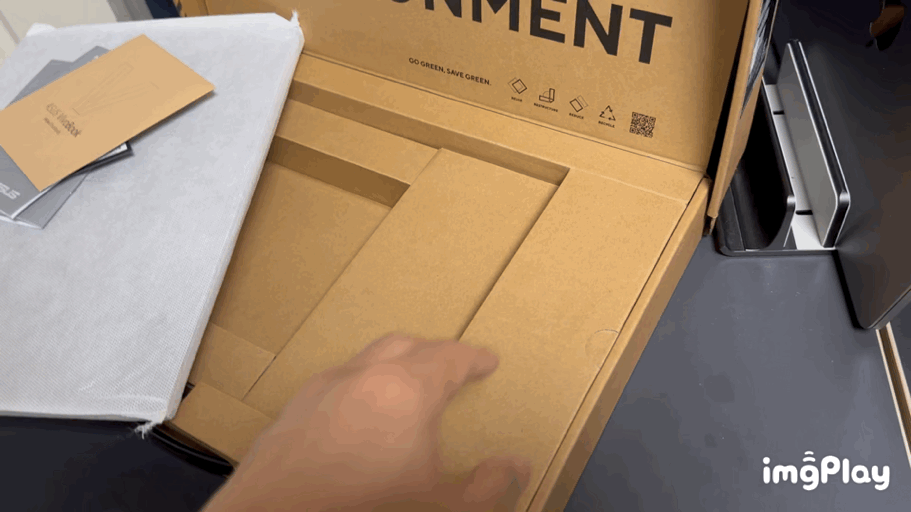
크기는 적당해 보이네요. 조금 더 작았으면 하는 바람이 있긴 한데... 왜냐면, 아들내미의 노트북 선택 기준에 14인치를 넘어서지 않았으면 하고 백팩에 넣고 다니면서 무게가 부담스럽지 않았으면 하는 요구사항이 있었거든요.

그래도 요건 전용 어댑터가 아니라 C 타입 케이블 충전 방식이라 맘에 듭니다. 여차하면 출력만 맞춰서 더 작은 어댑터랑 케이블을 이용하면 될 테니까요. 잉? 근데, 90W나 하네요. 엄청난걸요. 60W 정도면 될 거 같은데... 요건 좀 더 살펴보기로 하고...

이제 기대하던 에이수스 비보북 S14 본체를 만나보려고 합니다. 뭐, 크게 안전하게 보관하는 건 아니지만 그래도 스크래치 방지를 위한 배려 정도는 느껴집니다. 그리고 전반적으로 어두운 테마를 적용하였는데, 로고 부분은 조금 튀도록 디자인을 하였네요.

그래도 요렇게 전면을 찍어놓고 보면 있는 듯 없는 듯 많이 튀진 않습니다. 아들내미 요구 조건에 색상은 어두운 쪽으로 원하더라고요. 뭔 색상까지 맞춰달라고 하는지... 심지어 키보드 자판 부분도 어두운 색상이면 좋겠다고 하더라고요. 다행히 요 제품은 키보드 자판 부분도 블랙입니다.

측면 단자 부분도 살펴볼게요. 아마 액정 디스플레이를 제외하고는 단자 부분이 또 다른 가성비 제품들과 차별점이 될 거 같아요. 일단 오른쪽 측면입니다. 오른쪽부터 살펴보면 HDMI 2.0 단자 기본이죠. 그리고 USB 3.2 Gen2 C 타입 단자가 2개 보입니다. 고속 데이터 전송뿐만 아니라 여기로 충전하면 됩니다. 그리고 그 옆으로 USB 2.0 단자도 있고 오디오 콤보 잭도 보입니다.

그리고 반대편 측면은 오히려 심플합니다. 통풍구가 대부분인데, 그 옆에 USB A 타입 단자가 하나 더 보입니다. 위에 오른쪽 측면 A 단자는 2.0 버전이고 아래 단자는 USB 3.2 Gen1 버전입니다. 속도가 조금 더 빠르다고 봐야죠. 여하튼, A 타입과 C 타입이 적절하게 제공되고 있어서 편리하게 사용할 수 있겠습니다.

요 제품을 보면서 발열 관리에 신경을 많이 쓴 거 같다고 느껴집니다. 내부에 팬이 들어있고, 효과적인 쿨링 성능을 발휘하기 위한 통풍구 배치나 디자인 등에도 신경을 쓴 거 같아요. 요건 실제로 사용하면서 느껴봐야 하니까 오늘은 패스하렵니다.
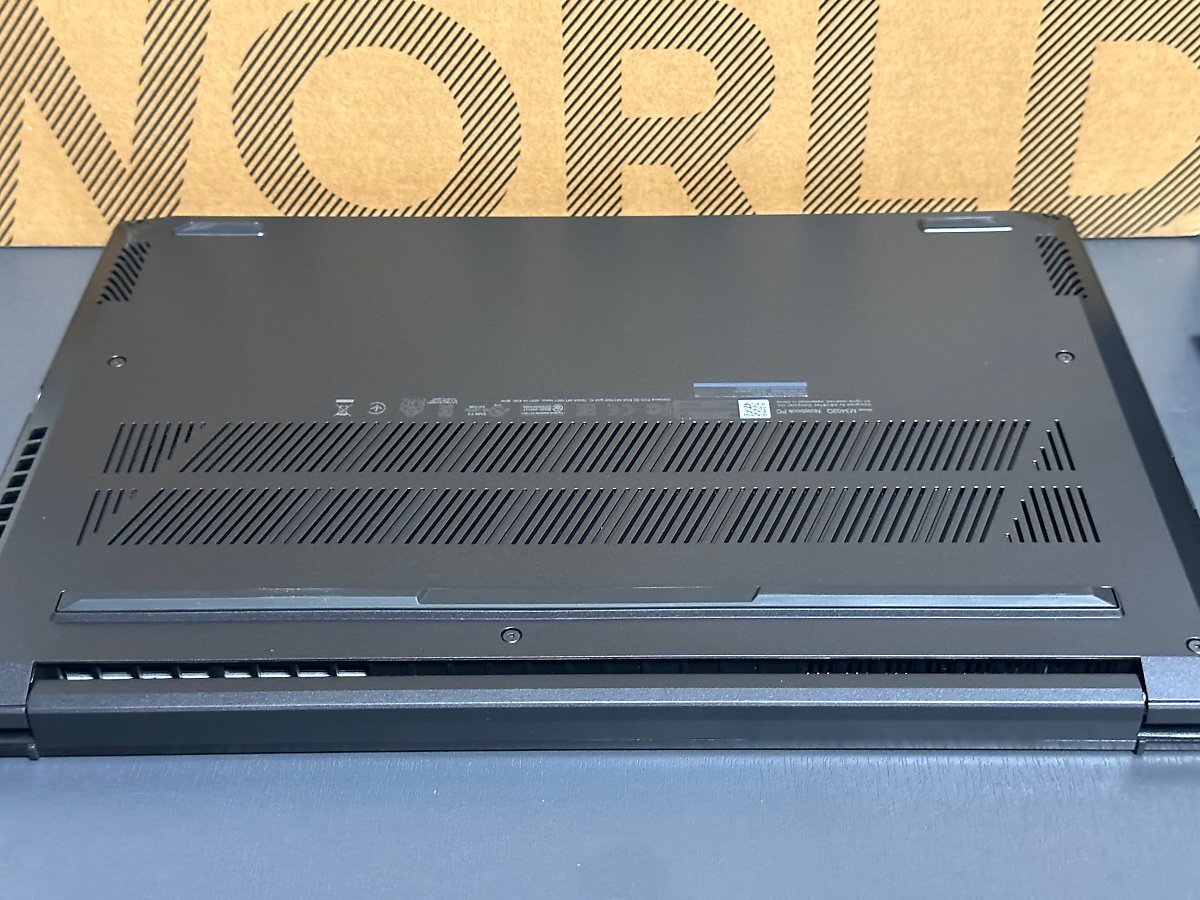
그럼 이제 열어볼게요. 음... 한 손으로 여는 건 힘드네요. 액정에도 부직포가 살짝 걸쳐있네요.

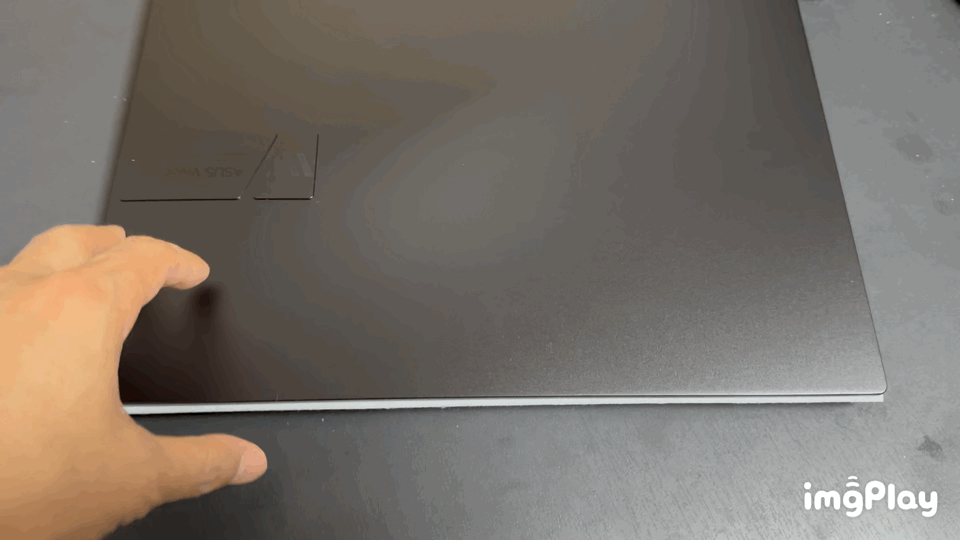
숫자키 없이 6열 배열의 키보드 자판입니다. 키 하나하나가 큼지막하게 잘 되어 있습니다. 다만 최상단 기능키 부분은 절반 정도 크기로 되어 있어요. 나름 ESC 키는 오렌지색으로 포인트도 주었습니다.

생각보다 터치패드 부분이 넓은 편이라 작업하는데 편리할 거 같고 요 제품은 라이젠 5세대 5600H CPU를 탑재하였습니다. 저전력 U가 아닌 H네요. 요건 또 처음 경험하는 거 같은데... 제가 직접 사용해 보고 싶을 지경입니다. 그리고 터치패드 오른쪽에 스티커 부분에 주요 기능들도 표현이 되어 있고 그 위에 잘 보이진 않지만 하만카돈 스피커라고 적혀있습니다.

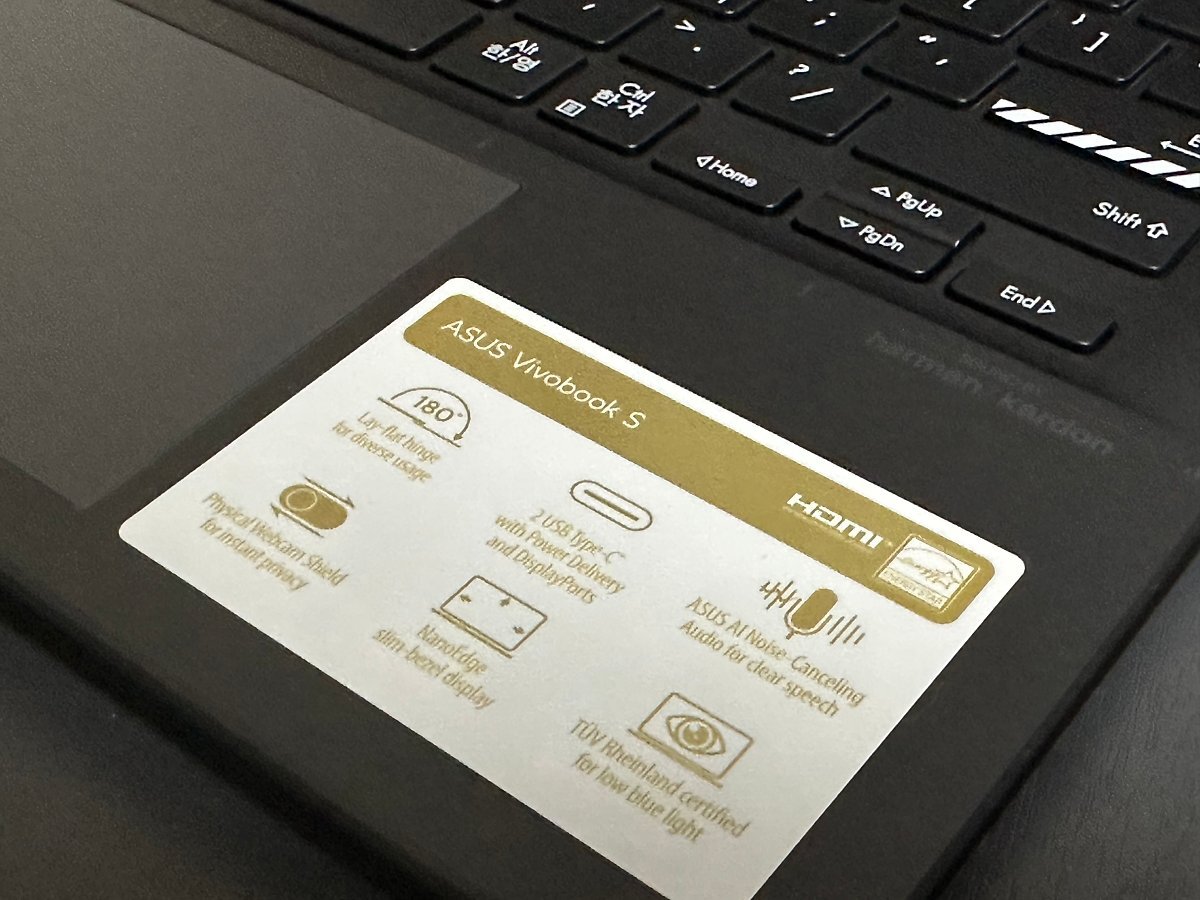
CPU도 그렇고 터치패드도 넓고, 하만카돈 스피커도 그렇고 웹캠 부분에 실드가 있어서 보안에도 신경을 쓴 게 보이고 아마도 이런 부분들 때문에 가격은 일반 가성비 모델 보다 조금 더 높은 편인 거 같습니다.

평상시에는 요렇게 웹캠을 가려두고 화상회의할 때는 옆으로 밀어서 사용하고... 근데, 새로 산 기계라서 그런지 아직은 좀 뻑뻑한 느낌이네요.


그리고 요 제품은 180도 힌지 부분이 오픈되는 방식입니다. 책상에 펼쳐두고 팀플 할 때 여러 명이서 같이 보면서 이야기 나누는 것도 가능하겠군요.
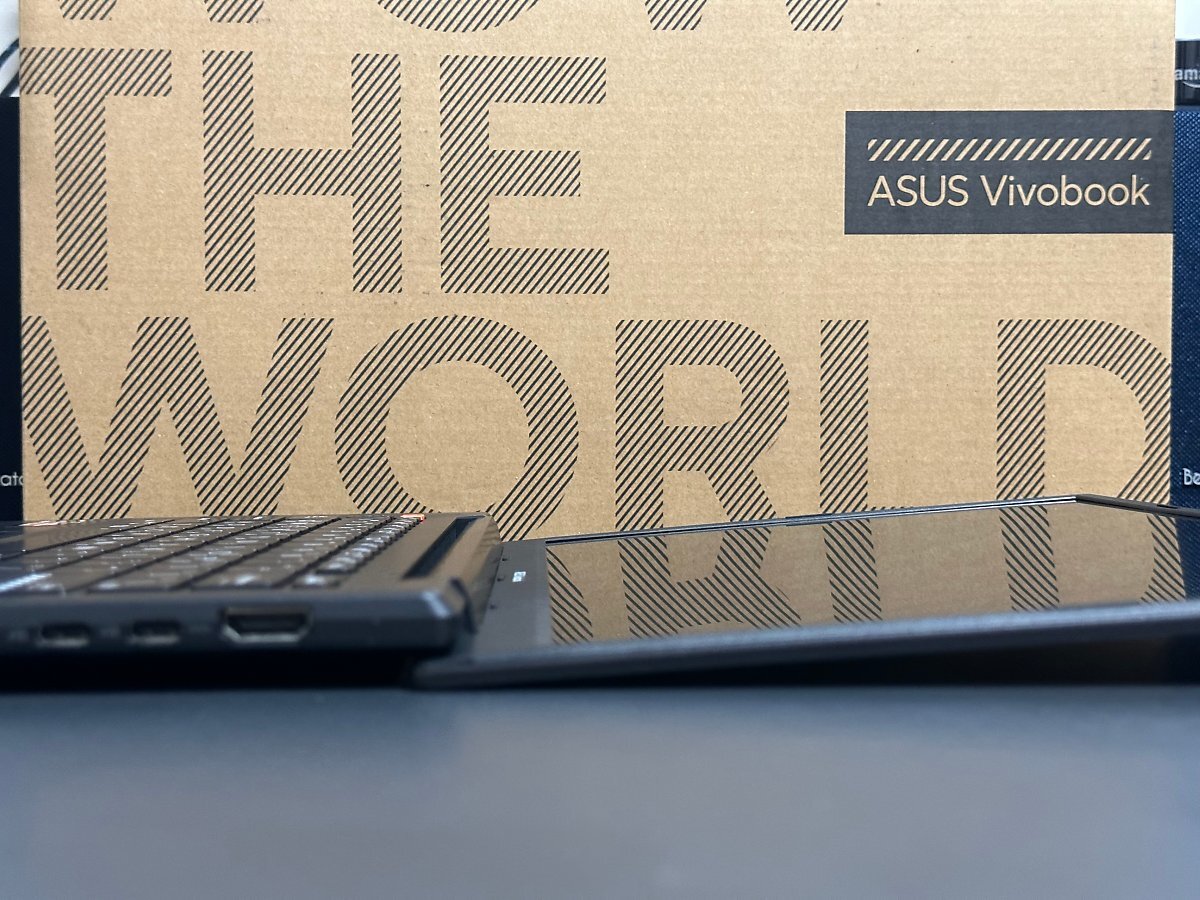
자... 이제 대략적인 디자인은 살펴보았고, 아들내미에게 넘겨 주기 전에 Windows를 설치해서 제공하려고 합니다. 일단 전원 연결하고 버튼을 누르면... 요렇게 CMOS 화면으로 진입하더군요. 아!!!! 그리고 요거 전원 버튼 부분은 지문 인식 기능도 포함되어 있습니다.

그리고 미리 windows 설치하는데 필요한 USB 설치 디스크도 준비합니다. 그뿐만 아니라, ASUS 웹 사이트에서 살펴보니 가급적 최신 버전으로 USB 디스크를 만들도록 권장하고, 설치 과정에서 하드디스크 인식이 안되는 이슈가 있을 수 있다고 미리 드라이버 파일들을 USB 디스크에 옮겨두는 작업도 가이드가 있어서 그대로 따라 해 두었습니다.

그리고 USB를 삽입하고 전원을 다시 켜보면 요렇게 설치 모드로 진입하고 시작할 수 있습니다.

잉? 근데, 분명 요 단계... 설치할 디스크 지정하는 화면에서 인식이 안된다고 하였는데, 저는 그냥 바로 인식이 되더군요. 그래서 준비한 거 사용할 필요 없이 바로 설치를 진행하였습니다.
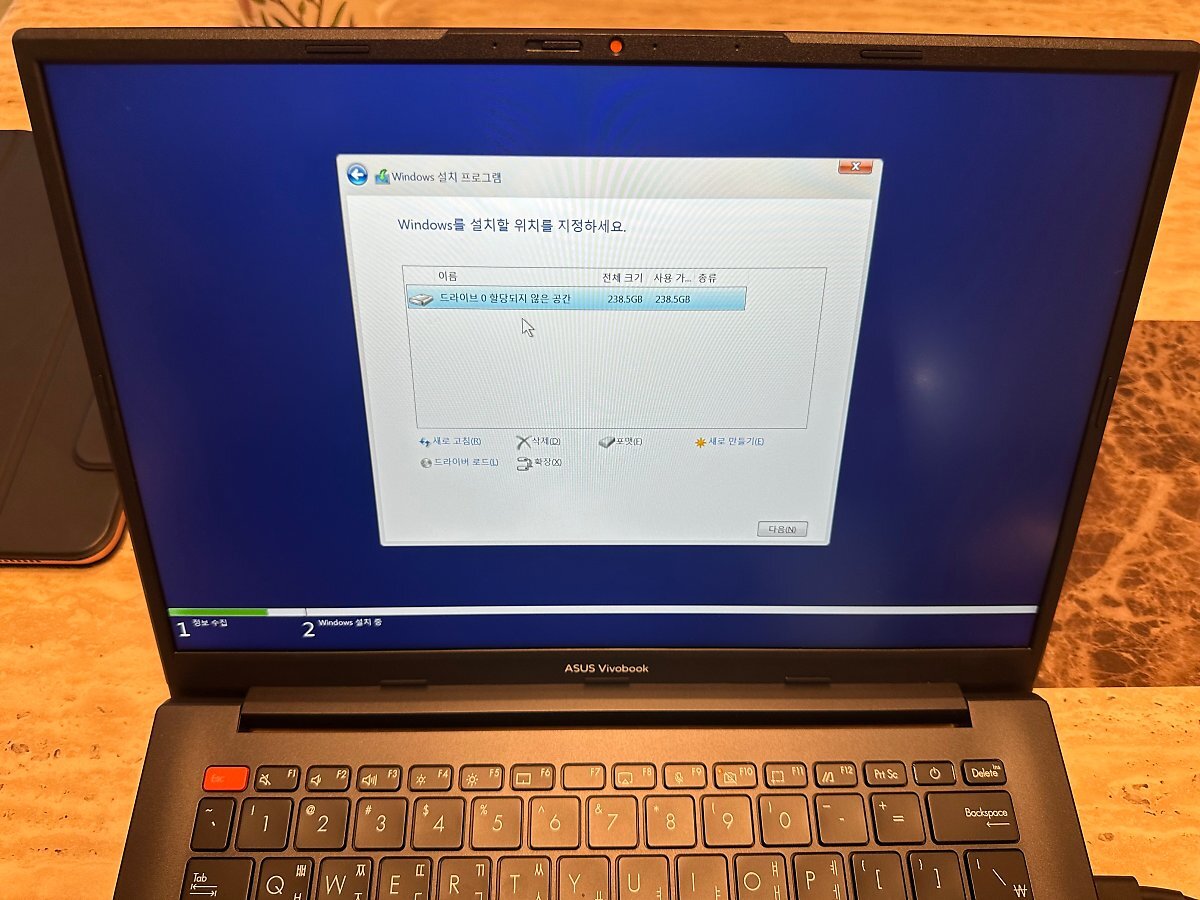
하지만... 곧 문제가 생겼습니다. 이상하게 네트워크 드라이버가 인식이 안되는 건지? 무선 연결이 안 되더군요. 일단 지금은 무선 연결 없이 그냥 넘어가려고 합니다. 뒤에 Windows OS 업데이트하면 될 거 같아서요.
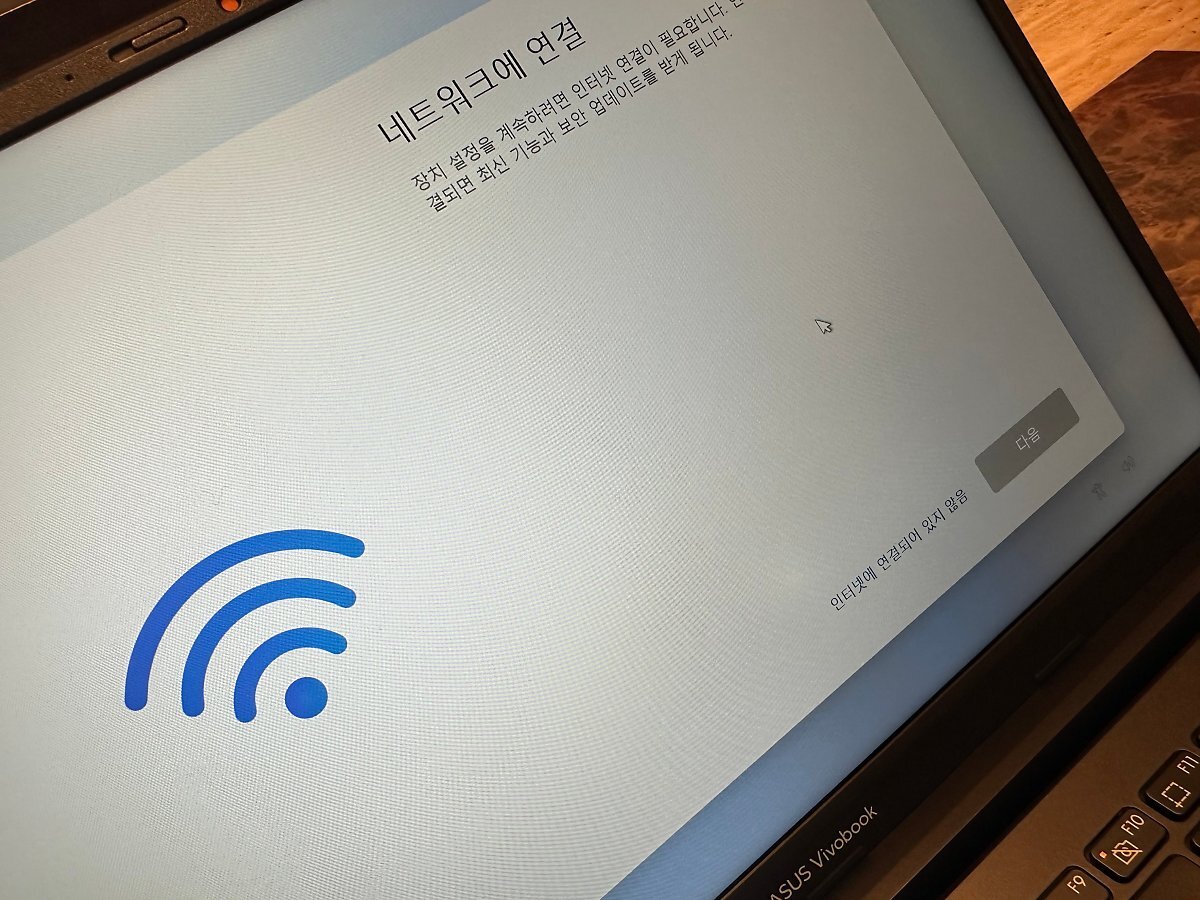
ㅎㅎ 어떻게 업데이트하냐고요? 저는 무선 와이파이 USB를 하나 가지고 있습니다. 요걸 이용하였지요. Windows OS 설치를 마치고 무선 와이파이 USB 연결하고 Windows 업데이트를 완료하였더니 이제 무선 네트워크 연결도 됩니다. 그것도 와이파이 6를 지원한다고 알려주더군요.
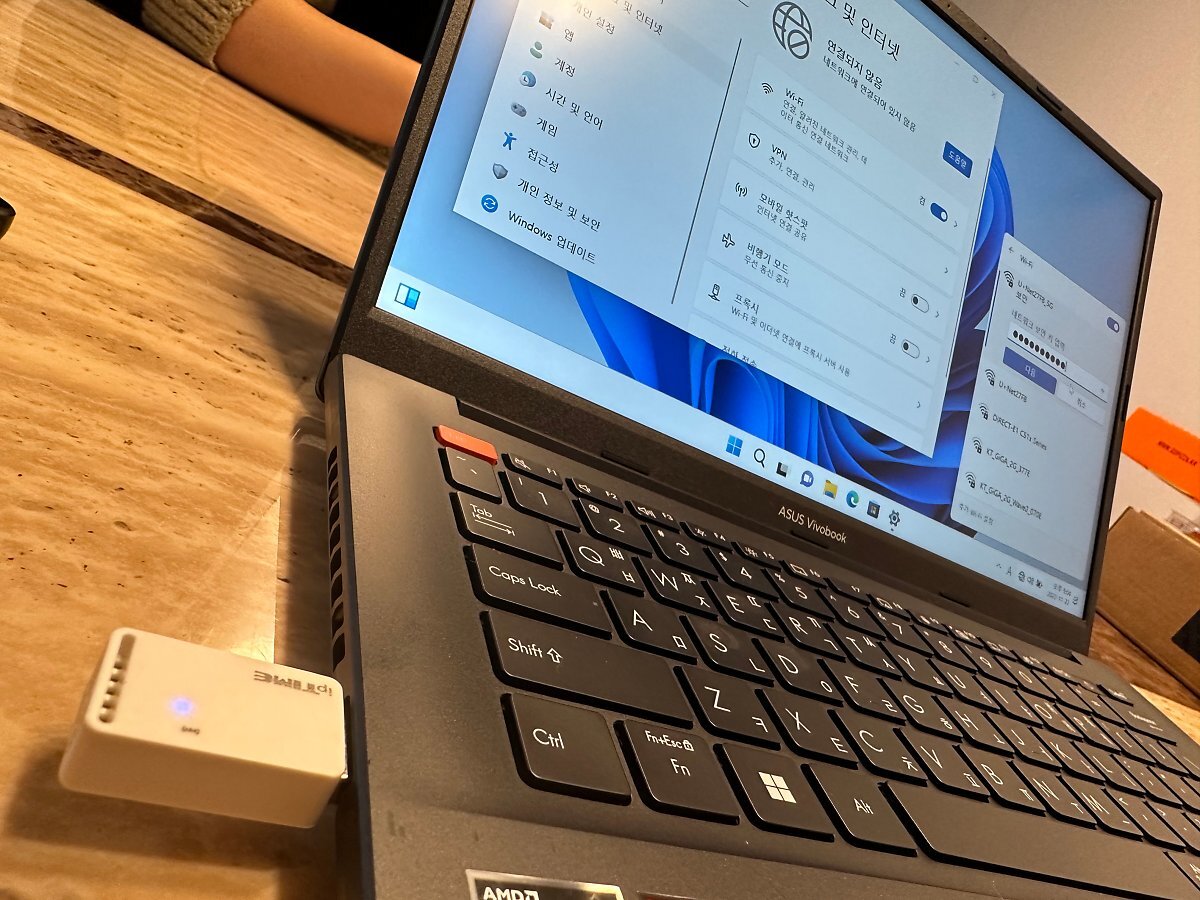
자~~~~! 이제 모든 작업을 마쳤습니다. 디스플레이 부분은 어때 보이나요? 사진에 모두 담기는 어려운 거 같은데, 실제로 보면 꽤 훌륭한 디스플레이를 느낄 수 있습니다. 1920x1200 FHD 해상도에 테두리 부분에 두께도 얇아서 몰입감도 높을뿐더러 16:10의 화면 비율로 작업에도 편해 보입니다.

제품 세부 사양은 이러합니다.
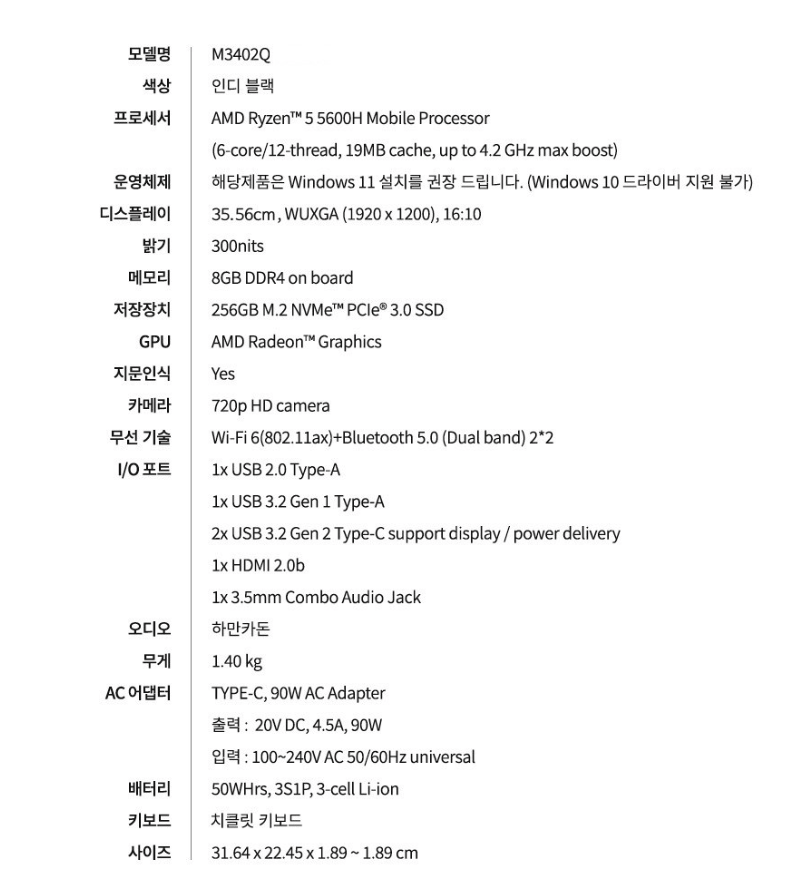
이제 모든 작업을 마치고 아들내미에게 노트북을 넘겨줍니다. 이번엔 제발 신경 써서 안전하게 사용하라고, ㅎㅎ 파우치 없냐고 하더군요. 기존 LG 그램 노트북 파우치를 사용해 보면 어떻겠냐고...
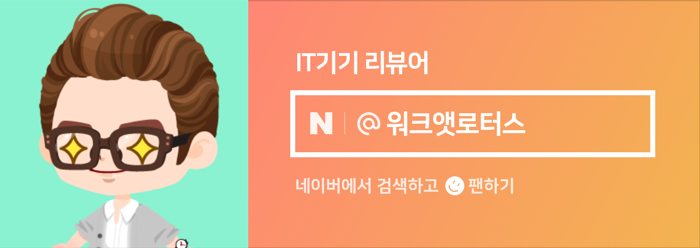
원본 콘텐츠는 아래 이미지 링크를 클릭하여 확인하실 수 있습니다.
https://blog.naver.com/kyyoung92/223031361116
대학생 노트북으로 저는 ASUS Vivobook 선택! 아들 이번엔 오래 사용해야 해...
대학생 노트북으로 LG 그램 360을 사준 지 얼마 지나지 않아서 바닥에 팽개쳐지면서 액정과 상판이 깨지...
blog.naver.com
'소소한 IT 기기들' 카테고리의 다른 글
| [인증샷] 커세어 K100 AIR 무선 기계식 키보드 출시 이벤트 당첨으로 굿즈 수령 (0) | 2023.03.17 |
|---|---|
| 감비앤코 마일던트 맥북 거치대에 맥북 프로 올려두고 모니터랑 같이 사용하세요. (0) | 2023.03.10 |
| 베스킨라빈스에서 파인트 이상 구매 시 탱그램 스마트 로프 할인 구매 혜택 제공 (0) | 2023.03.10 |
| [인증샷] 마이크로소프트 서피스 프로 9 리뷰 마치고 10주년 굿즈를 선물로 받았습니다. (0) | 2023.03.10 |
| 듀얼 모니터 사용하시는 분들은 엘레센스 모니터 라이트바 듀얼 모니터용 사용하세요. (2) | 2023.03.03 |